您现在的位置是:首页 > CAD画图 > CAD画图
CAD绘制偏心轮
![]() 本文转载来源:zwcad.com zwsoft.cn 中望CAD官方教程.如果作者或相关权利人不同意转载,请跟我们联系,我们立即删除文章。2022-11-22
本文转载来源:zwcad.com zwsoft.cn 中望CAD官方教程.如果作者或相关权利人不同意转载,请跟我们联系,我们立即删除文章。2022-11-22
简介CAD绘制偏心轮 CAD是一款专业的制图软件,可以画各种图形,包括二维的和三维的,如果想用CAD画机械设计的盘盖类零件偏心轮,该怎么绘制呢?下面小编就为大家说一下具体的绘制步骤
CAD绘制偏心轮
CAD是一款专业的制图软件,可以画各种图形,包括二维的和三维的,如果想用CAD画机械设计的盘盖类零件—偏心轮,该怎么绘制呢?下面小编就为大家说一下具体的绘制步骤。
1.打开CAD,新建图层,设置该图层颜色和线型为红色和center,在该图层绘制两条相互垂直的构造线,以构造线交点为圆心绘制半径为40的圆。以相互垂直的两条直线的交点为基地绘制角度为30的构造线,将竖直的构造线使用偏移【O】绘制两条直线,一条向左偏移40,一条向右偏移10。
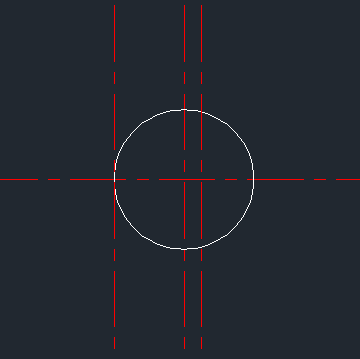
2.以最右边的直线和水平构造线的交点为圆心绘制两个半径分别为10和17.5的同心圆。
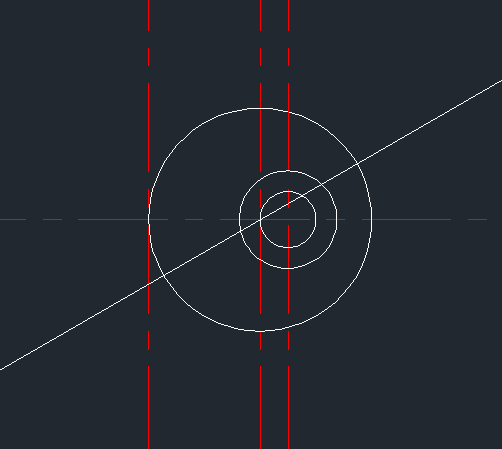
3.以角度为30的线和最左边竖直线的交点为圆心绘制半径为10的圆,输入圆【C】后再输入【T】,捕捉该圆和半径为40的圆的切点分别绘制半径为80和10的圆,绘制效果如图所示。
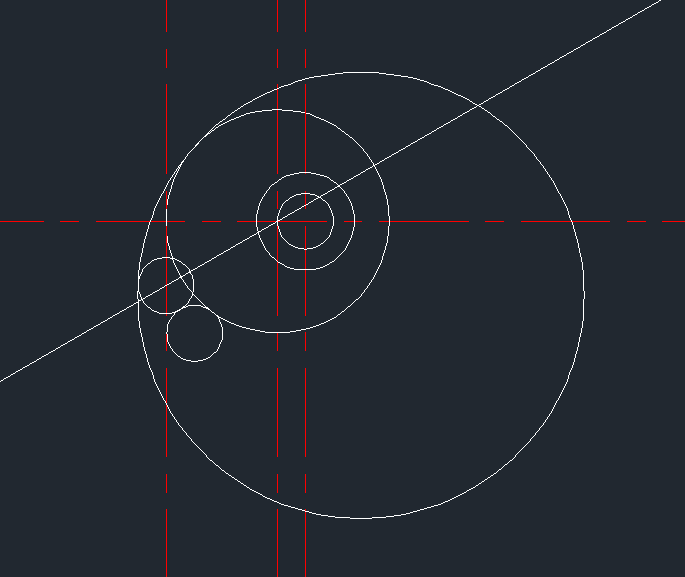
4.修剪工具修剪图形,偏心轮就绘制完成了。
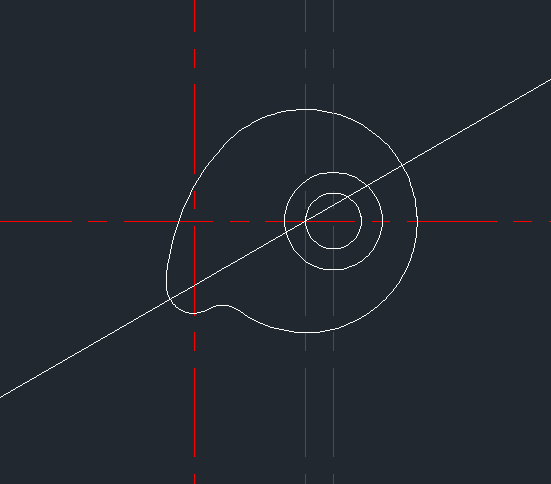
以上就是用CAD绘制偏心轮的步骤,大家学会了吗?更多CAD资讯敬请关注中望CAD官网,小编将持续更新推送,带大家学习更多实用技巧。
点击排行
 CAD多种快速移动图形的方法
CAD多种快速移动图形的方法










